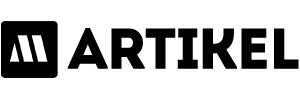Cara menggunakan Microsoft Excel adalah salah satu perangkat lunak pengolah data yang paling populer di dunia. Dikembangkan oleh Microsoft, Excel digunakan untuk berbagai keperluan, mulai dari pengelolaan data, pembuatan laporan, hingga analisis keuangan. Artikel ini akan membahas cara menggunakan Microsoft Excel secara menyeluruh untuk pemula.
Apa Itu Microsoft Excel?
Microsoft Excel adalah program spreadsheet yang memungkinkan pengguna untuk mengelola data dalam bentuk tabel, melakukan perhitungan matematis, membuat grafik, dan menganalisis data. Excel memiliki ribuan fitur yang dapat digunakan untuk menyelesaikan tugas sederhana hingga kompleks.
Manfaat Menggunakan Microsoft Excel
Berikut adalah manfaat menggunakan Microsoft Excel:
- Pengelolaan Data: Excel mempermudah pengorganisasian data secara sistematis.
- Analisis Data: Dengan berbagai formula, Excel dapat menganalisis data besar dengan mudah.
- Penyajian Data: Membuat grafik atau diagram untuk presentasi.
- Otomatisasi Pekerjaan: Dengan macro, kamu dapat menghemat waktu untuk tugas berulang.
Langkah-Langkah Dasar Cara Menggunakan Microsoft Excel
1. Membuka Program Microsoft Excel
- Klik tombol Start di Windows.
- Ketika Microsoft Excel di kotak pencarian.
- Klik Aplikasi yang muncul untuk membukanya
2. Memahami Tampilan Microsoft Excel
Berikut adalah bagian penting dari tampilan Microsoft Excel:
- Ribbon: Menu utama yang berisi tab seperti File, Home, Insert, dan lainnya.
- Worksheet: Area kerja yang terdiri dari baris (row) dan kolom (column).
- Cell: Kotak kecil di persimpangan baris dan kolom, tempat data dimasukkan.
- Formula Bar: Area untuk mengetik rumus atau melihat isi cell.
- Sheet Tabs: Bagian bawah layar untuk beralih antar lembar kerja.
3. Membuat Workbook Baru
- Buka Excel dan pilih Blank Workbook.
- Kamu akan melihat lembar kerja kosong dengan grid baris dan kolom.
4. Menyimpan File Excel
- Klik File > Save As.
- Pilih lokasi penyimpanan.
- Beri nama file dan klik Save.
Cara Memasukkan Data di Excel
1. Memasukkan Data di Cell
- Klik pada cell yang ingin diisi.
- Ketikkan data (angka, teks, atau kombinasi keduanya).
- Tekan Enter untuk menyimpan.
2. Mengedit Data di Cell
- Klik dua kali pada cell yang ingin diubah.
- Edit isi cell, lalu tekan Enter.
3. Menghapus Data
- Pilih cell yang berisi data.
- Tekan tombol Delete pada keyboard.
Menggunakan Rumus dan Fungsi di Microsoft Excel

1. Apa Itu Rumus di Excel?
Rumus di Excel digunakan untuk melakukan perhitungan matematis, analisis data, atau pengolahan teks. Semua rumus dimulai dengan tanda =.
2. Rumus Dasar
- Penjumlahan: =A1+A2
- Pengurangan: =A1-A2
- Perkalian: =A1*A2
- Pembagian: =A1/A2
3. Fungsi Populer di Excel
- SUM: Menjumlahkan beberapa angka. Contoh: =SUM(A1:A5)
- AVERAGE: Menghitung rata-rata. Contoh: =AVERAGE(A1:A5)
- IF: Memberikan kondisi logis. Contoh: =IF(A1>10,”Lulus”,”Tidak Lulus”)
- VLOOKUP: Mencari data secara vertikal. Contoh: =VLOOKUP(lookup_value, table_array, col_index_num, range_lookup)
Cara Membuat Tabel di Excel
- Pilih data yang akan dijadikan tabel.
- Klik tab Insert > Table.
- Pastikan kotak dialog mencakup data yang dipilih.
- Klik OK untuk membuat tabel.
Membuat Grafik di Excel
- Grafik membantu menyajikan data secara visual. Berikut caranya:
- Pilih data yang ingin dibuat grafik.
- Klik tab Insert > Charts.
- Pilih jenis grafik seperti bar, line, atau pie.
- Grafik akan otomatis muncul di worksheet kamu.
Menggunakan Fitur Conditional Formatting
Conditional Formatting digunakan untuk menyorot data tertentu berdasarkan kriteria. Misalnya, menyorot angka yang lebih besar dari 100:
- Pilih data.
- Klik tab Home > Conditional Formatting > Highlight Cell Rules > Greater Than.
- Masukkan angka 100 dan pilih format.
- Klik OK.
Membuat Pivot Table
Pivot Table adalah alat analisis data yang sangat kuat.
- Pilih data yang akan dianalisis.
- Klik tab Insert > Pivot Table.
- Pilih lokasi tabel (worksheet baru atau yang sudah ada).
- Seret kolom ke bagian Rows, Columns, Values, atau Filters untuk menganalisis data.
Tips dan Trik Menggunakan Microsoft Excel
- Gunakan Shortcut Keyboard:
- Ctrl + C: Copy.
- Ctrl + V: Paste.
- Ctrl + Z: Undo.
- Ctrl + S: Save.
- Freeze Panes: Untuk mengunci baris atau kolom saat menggulir.
- Klik tab View > Freeze Panes.
- Filter Data: Klik Data > Filter untuk menyaring data berdasarkan kriteria tertentu.
- Protect Sheet: Untuk melindungi data, klik Review > Protect Sheet.
Kesimpulan
Microsoft Excel adalah alat yang sangat bermanfaat untuk mengelola data dengan efisien. Dengan memahami dasar-dasar seperti memasukkan data, menggunakan rumus, dan membuat grafik, kamu dapat mengoptimalkan penggunaan Excel untuk berbagai keperluan. Belajar Excel tidak hanya meningkatkan produktivitas tetapi juga membantu kamu dalam membuat keputusan berbasis data. Terus eksplorasi fitur-fitur baru dalam Excel dan praktikkan penggunaannya untuk meningkatkan keterampilan kamu!